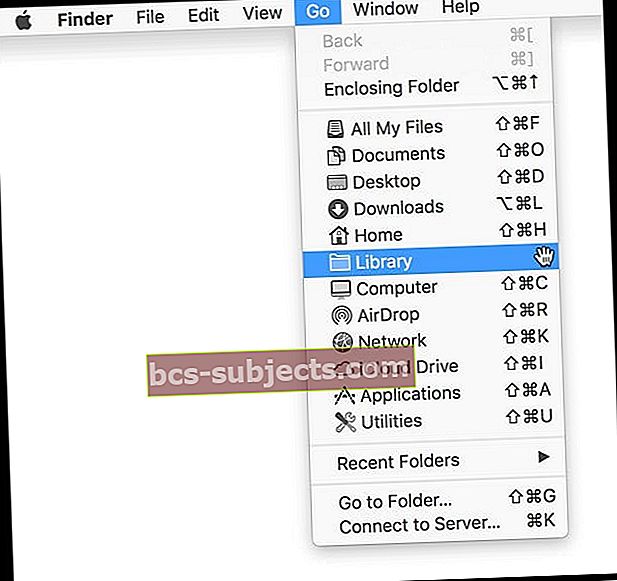يعد iTunes خيارًا رائعًا عند الترقية إلى أحدث إصدار من iOS أو iPadOS. ومع ذلك ، في بعض الأحيان تواجه أخطاء مثل خطأ iTunes 14 أثناء الترقية أو الاستعادة. هذا الخطأ ، لحسن الحظ ، يمكن حله بسهولة بخطوات قليلة!
إذا واجهت أثناء عملية الترقية إشعارًا يفيد بأن "لا يمكن استعادة هذا iPhone. حدث خطأ غير معروف (14)، "لدينا حلان لك.
وفقًا لشركة Apple ، يحدث هذا الخطأ بشكل شائع بسبب مشكلات في كبل USB. بالإضافة إلى ذلك ، أبلغ قرائنا أن خطأ iTunes 14 غالبًا ما يكون ناتجًا عن ملف تحديث البرنامج الثابت الخاطئ. لذا تحقق من اتصال USB بجهازك وكابل USB (Lightning) ومنفذ USB بجهاز الكمبيوتر أو شريط الطاقة بحثًا عن أي عوائق.

لماذا يحصل جهازي على الخطأ 14؟
ترى الخطأ 14 عند استعادة أو ترقية iOS الخاص بك باستخدام iTunes. هناك عدة أسباب مختلفة لهذا الخطأ ، بما في ذلك:
- فشل كابل USB أو مشاكل
- باستخدام نسخة قديمة من iTunes
- أخطاء البرامج الثابتة أو الفساد
- مساحة تخزين أو ذاكرة منخفضة على جهازك
- اتصالات الشبكة غير المستقرة
خطأ iTunes 14 الناجم عن كابل Lightning USB
تأكد من استخدام كبلات Made For iPhone / iPad / iPod وأجهزة الشحن. 
ابحث عن شعارات Made for iPod و Made for iPhone و Made for iPad على منتجاتك. يضمن هذا الشعار أن الملحق مصمم للاتصال على وجه التحديد بجهاز iPod أو iPhone أو iPad وأنه معتمد لتلبية معايير أداء Apple.
لتشخيص وجود مشكلة في كبل USB ، جرّب الخطوات التالية ، وتحقق مما إذا كان الخطأ قد حدث مرة أخرى.
- استخدم كابل Apple Lightning USB الأصلي المصاحب لجهاز iDevice الخاص بك
- بالنسبة لأجهزة الكمبيوتر ، لا تقم بتوصيله بمنفذ USB على لوحة المفاتيح - قم بتوصيله مباشرة بالكمبيوتر
- جرب منفذ USB مختلفًا على جهاز الكمبيوتر الخاص بك
- استخدم كبل Lightning USB مختلفًا إذا كان متاحًا
- اختبر كابل Lightning USB على كمبيوتر آخر
 المصدر: التفاح
المصدر: التفاح قم بالتحديث إلى أحدث إصدار من iTunes
إذا استمر ظهور خطأ iTunes 14 ، فتأكد من أن لديك آخر تحديث لـ iTunes.
- افتح iTunes ومعرفة ما إذا كان يطالبك بالتحديث إلى إصدار جديد
- اتبع الخطوات وقم بالتحديث إلى أحدث برامج iTunes
حاول توصيل جهازك مرة أخرى ومعرفة ما إذا كان ذلك مناسبًا لك.
قد يعني الخطأ 14 أن ذاكرة جهازك ممتلئة. حاول استعادة جهازك عبر iTunes بدلاً من تحديثه. إذا لم يعمل في البداية ، فاضغط على مفتاح الخيار (نظام التشغيل Mac) أو مفتاح Shift (نظام التشغيل Windows) ثم حدد استعادة.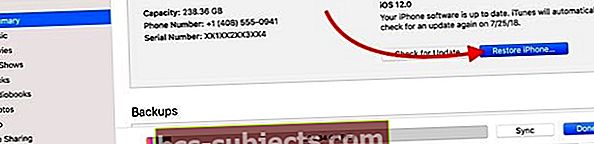
خطأ iTunes 14 الناجم عن ملف البرنامج الثابت غير الناجح
إذا لم يتعرف iTunes على ملف IPSW أو كان التحديث لا يعمل ، فإن حذف ملف IPSW من جهاز الكمبيوتر الخاص بك يفرض على iTunes تنزيل ملف IPSW جديد في المرة التالية التي تحاول فيها التحديث.
في بعض الحالات ، لم يتم تنزيل ملف الترقية الخاص بجهازك بنجاح. إذا كان الأمر كذلك ، فقد يتسبب هذا في الخطأ 14. عندما تكون مشكلة الاستعادة خاصة بمستخدم ، فمن المحتمل أن يكون ذلك بسبب ملف .ipsw غير قابل للاستخدام. يستخدم iTunes ملفات IPSW هذه لاستعادة جهازك.
إذا كنت تتلقى خطأ iTunes 14 ، فقد تكون ملفات IPSW هذه غير قابلة للاستخدام. لذا حاول حذفها أو إعادة تسميتها أو نقل الملف إلى دليل مختلف.
تؤدي إزالة ملف IPSW إلى قيام iTunes بتنزيل نسخة جديدة من IPSW.
ملفات IPSW على أجهزة Mac
طريقة سهلة للعثور على ipsw موقع الملف على جهاز Mac الخاص بك مع Finder
- اضغط على فتح Finder في قفص الاتهام الخاص بك واضغط باستمرار على مفتاح الخيار
- حدد انتقال من القائمة العلوية
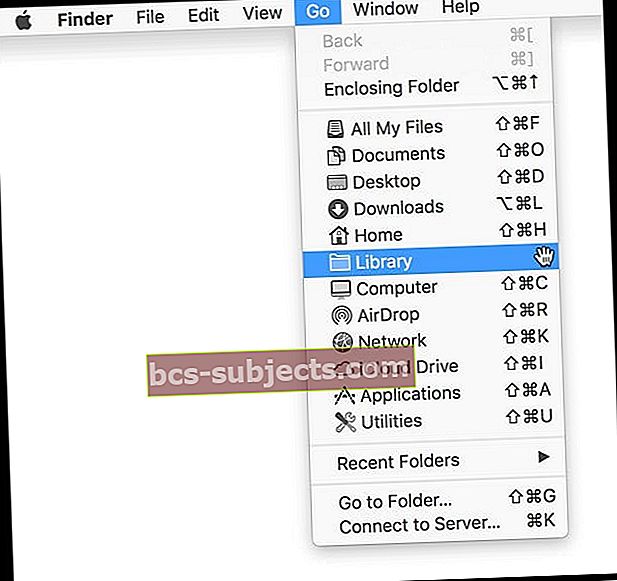
- اختر المكتبة
- إذا لم تضغط باستمرار على مفتاح الخيارات ، فلن ترى خيار المكتبة
- افتح مجلد iTunes الخاص بالمكتبة
- ابحث عن مجلد يسمى تحديثات برامج iPhone / iPad / iPod
حدد موقع ملف IPSW الخاص بجهاز Mac يدويًا
- تحديثات برامج iPhone ~ / Library / iTunes / iPhone
- تحديثات برامج iPad ~ / Library / iTunes / iPad
- iPod touch ~ / Library / iTunes / تحديثات برامج iPod
ملاحظة: تمثل علامة التلدة “~” دليلك الرئيسي.
إذا لم تتمكن من رؤية مكتبة المستخدم الخاصة بك ، فاتبع هذه الخطوات لإظهارها.
لتحديد موقع ملف IPSW على Windows ، يعتمد على إصدار Windows واسم المستخدم وجهاز iOS الذي تستخدمه
نقترح عليك فتح مستكشف ملفات Windows ، واكتب "* .ipsw" في حقل البحث ، وتأكد من أنك تبحث في جهاز الكمبيوتر بالكامل.
ثم ابحث عن ملفات تحديث iOS وحذفها في iTunes بتنسيق .ipsw. أو قم بإجراء بحث عن ملفات .IPSW في الدليل / Users إذا كان لديك أكثر من حساب مستخدم واحد.
ملفات IPSW على نظام التشغيل Windows 8-10
- \ Users \ USERNAME \ AppData \ Roaming \ Apple Computer \ iTunes \
ملاحظة: للوصول بسرعة إلى مجلد AppData ، انقر فوق ابدأ ، واكتب٪ appdata٪ في شريط البحث ، واضغط على مفتاح الرجوع.Windows 8: حرك المؤشر إلى أعلى اليمين ، وانقر فوق العدسة المكبرة ، واكتب٪ appdata٪ ، واضغط على مفتاح الرجوع.
ملفات IPSW قيد التشغيلWindows Vista و 7
- \ Users \ username \ AppData \ Roaming \ Apple Computer \ iTunes \ iPhone (iPad أو iPod) تحديثات البرامج
ملاحظة: للوصول بسرعة إلى مجلد AppData ، انقر فوق ابدأ ، واكتب٪ appdata٪ في شريط البحث ، واضغط على مفتاح الرجوع
ملفات IPSW على نظام التشغيل Windows XP
- المستندات والإعدادات / [اسم المستخدم] / بيانات التطبيق / تحديثات برامج كمبيوتر Apple / iTunes / iPhone (iPad أو iPod)
ملاحظة: للوصول بسرعة إلى مجلد بيانات التطبيق ، اختر بدء> تشغيل. اكتب٪ appdata٪ وانقر فوق موافق.
اتبع هذه الخطوات بمجرد حذف ملف .ipsw أو نقله:
- أغلق iTunes على جهاز الكمبيوتر الخاص بك
- افتح الآن iTunes مرة أخرى على جهاز الكمبيوتر الخاص بك
- تحقق من حذف ملف .ipsw (ملف ترقية iOS) بالانتقال إلى محرك النظام> المستخدم> اسم المستخدم الخاص بك> بيانات التطبيق> Apple Com> iTunes> تحديثات برامج iPhone - احذف أي شيء هناك إذا لزم الأمر
- إذا قمت بتوصيل جهاز iPad أو iPad ، اتبع نفس المسار ولكن بعد إدخال مجلد iTunes ، انتقل إلى تحديثات برامج iPad أو تحديثات برامج iPod
- الاستعادة والترقية iDevice الخاص بك باتباع مطالبات iTunes
يجب ألا تحصل بعد الآن على خطأ iTunes 14. يجب أن يقوم جهاز iPhone أو iPad باستعادة أحدث إصدار من iOS والترقية إليه بنجاح.
حدد ملف IPSW يدويًا في iTunes
إذا حاولت حذف ملف ipsw وفشلت ، فلنختار يدويًا ملف IPSW الذي تريد أن يستخدمه iTunes.
- بالنسبة لأجهزة Mac ، اضغط باستمرار مفتاح الخيار
- في نظام التشغيل Windows ، اضغط علىمفتاح التحول
- اضغط على زر الاستعادة
- حدد ملف IPSW الذي تريد تثبيته
إذا لم تؤد إزالة ملف .ipsw إلى حل مشكلة الاستعادة ، فمن المحتمل أن تكون المشكلة ناتجة عن إعداد آخر خاص بالمستخدم. يتضمن ذلك أي إعدادات لبرنامج أمان تابع لجهة خارجية وتفضيلات iTunes الخاصة بك.
 المصدر: التفاح
المصدر: التفاح أين يمكنني الحصول على ملفات IPSW لأجهزة iPhone و iPad و iPod Touch
تصدر Apple أحدث ملفات IPSW في iTunes. لذلك إذا كنت تريد أحدث إصدار من نظام iOS ، فما عليك سوى استخدام iTunes.
ولكن إذا كان جهازك يستخدم إصدارات أقدم ، فابحث عن تنزيلات IPSW القديمة في مواقع الويب مثل هذا.
قم بتنزيل ملف ipsw واستعد جهاز iPhone أو iPad أو iPod باستخدام هذا الملف
- انتقل إلى ipsw me وقم بتنزيل إصدار iOS الذي كان موجودًا على جهاز iPad
- تأكد من تنزيل إصدار IPSW موقّع من Apple
- افتح برنامج iTunes
- قم بتوصيل جهاز iPad الخاص بك بـ iTunes
- انتظر حتى تظهر رسالة الاسترداد في iTunes مع خيارات التحديث أو الاستعادة
- اضغط مع الاستمرار على مفتاح الخيار ثم اختر زر التحديث مع استمرار الضغط على مفتاح الخيار
- حدد موقع ملف ipsw الذي قمت بتنزيله وحدده
- انتظر حتى يستعيد جهاز iPad إصدار iOS الخاص به
خطأ في iTunes ناجم عن برنامج أمان تابع لجهة خارجية
إذا لم يحل أي من الحلول المذكورة أعلاه الخطأ ، فتحقق لمعرفة ما إذا كان أي برنامج أمان تابع لجهة خارجية قد يتسبب في حدوث المشكلة. غالبًا ما تمنع برامج أمان الطرف الثالث Apple iDevices من الاستعادة أو الترقية أو النسخ الاحتياطي من خلال عدم السماح بالاتصالات بخوادم Apple.
لذا حاول إلغاء تنشيط أي برنامج أمان تابع لجهة خارجية وتحقق مما إذا كان خطأ iTunes 14 يتوقف عن السماح لـ iDevice بالترقية أو الاستعادة.
ملخص
يعد استخدام iTunes للترقية إلى أحدث إصدار من iOS ممارسة جيدة-فقط تأكد من عمل نسخة احتياطية أولاً!
ومع ذلك ، إذا استمرت الصعوبات بعد محاولة التحديث ، فقم بالترقية عبر WiFi بدلاً من iTunes. تأكد من أن لديك اتصال WiFi ممتازًا وتحقق من أن بطارية iDevice بها طاقة بنسبة 50٪ على الأقل. إذا كانت نسبة الشحن أقل من 50٪ ، فقم بتوصيل جهاز iPhone أو iPad أو أي جهاز iDevice آخر بمصدر طاقة وابدأ الترقية. مع اتصال WiFi سريع وموثوق ، تكون الترقية سلسة وسريعة.